Dans MemberPress, il n'y a qu'une seule façon correcte d'annuler l'abonnement d'un utilisateur.
Étapes détaillées
- Naviguez jusqu'à la page WordPress Dashboard > MemberPress > Subscriptions.
- Assurez-vous que vous êtes dans l'onglet "récurrent" (les abonnements non récurrents ne peuvent pas être annulés).
- Recherchez l'abonnement à l'aide de l'outil de recherche sur la page, ou en naviguant.
- Survolez l'identifiant unique de l'abonnement dans la colonne "Abonnement".
- Vérifiez que vous annulez bien la correctes Abonnement (ce processus est irréversible).
- Cliquez sur le lien "Annuler".
- Cliquez sur "OK" dans la fenêtre pop-up après avoir vérifié que vous annulez le bon abonnement.
Bref aperçu
Si vous êtes déjà sur la page MemberPress > Abonnements comme expliqué à l'étape 1 ci-dessus, vous pouvez consulter ce gif pour savoir comment annuler correctement un abonnement :
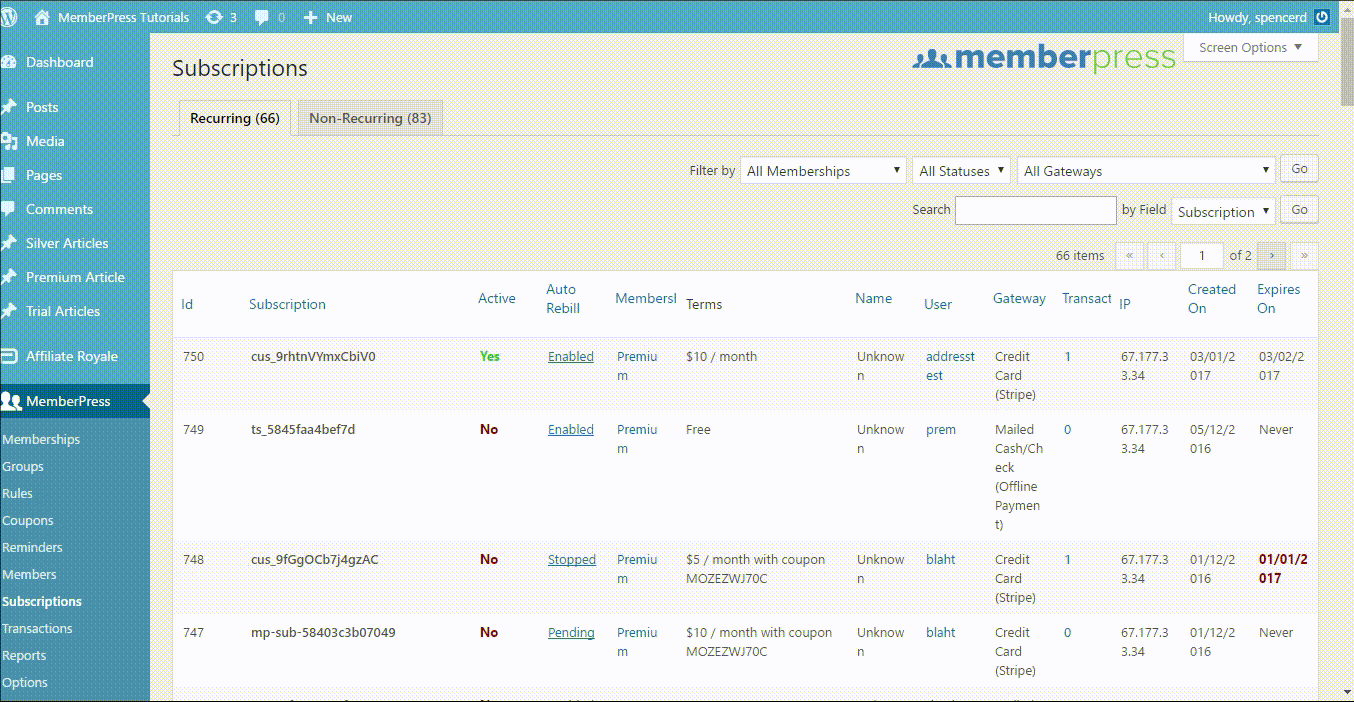
Exigences techniques
Pour que cette procédure fonctionne correctement, il faut que votre passerelle doit doit d'abord être réglée correctement.
Si vous utilisez PayPal Standard comme passerelle, le mode avancé doit être correctement configuré pour utiliser cette fonctionnalité de MemberPress. Pour en savoir plus sur la configuration du mode avancé dans PayPal Standard, veuillez consulter la page suivante cette page.
Si vous souhaitez savoir comment les utilisateurs peuvent annuler leur Abonnements récurrents automatiques (là encore, les abonnements à paiement unique ne peuvent pas être annulés), veuillez consulter la sous-section "Gérer ses abonnements" sur la page cette page.











